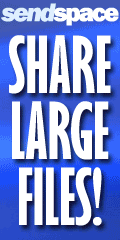如果看不見圖片時, 請參閱 ==> http://docs.google.com/Doc?id=dgkhc8qn_302hnzfpn
不喜歡打字的人有福了, 因為可以用 Gtalk 當成語音信箱來用又不用繳錢, 愛錄多久就錄多久(當然還是有限制啦, 就是一封電子郵件的大小, 約十MB), 不過先決條件你得購買一組耳帶式耳機麥克風, 幸好現在它的價格便宜, 五十元上下就有了, 如果要買好一點的也可以啦!
首先必須先下載安裝 Gtalk, 先到 Google 首頁, 點選"更多 >>".
接著點選"Talk".
來到了 Gtalk 英文版首頁, 請點選"Download Google Talk", 下載 Gtalk 之後, 安裝在電腦上.
這就是英文版的 Gtalk, 上面己有一名網友...(就是我自己啦~)
當滑鼠滑過網友名單時, 會出現上面的畫面, 可以看到上方有"Send voicemail", 請點選它吧!
進入語音信箱程序時, 會有一位小姐的聲音提醒你在"Bi~"一聲後就開始留言, 是英文發音的.
可以開始留言了, 可以看見麥克風圖樣右邊已有音量顯示...
結束時請點選上方的"End Call".
結束留言了.
改用我的帳號登入, 可以看見下方話筒圖樣有數字出現, 那就是語音信箱留言數.
請點選話筒圖樣以進入信箱中.
看到了兩個留言信件...
點選郵件後, 看到被轉成 mp3 檔的留言檔案, 這時可以選擇播放或下載...
選擇播放後出現的畫面...